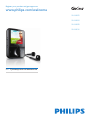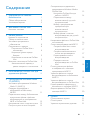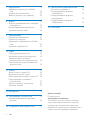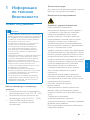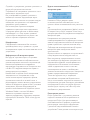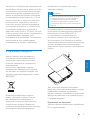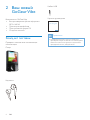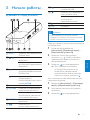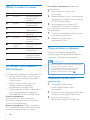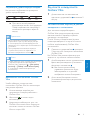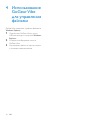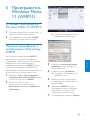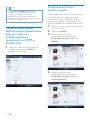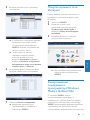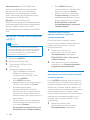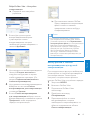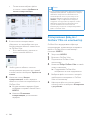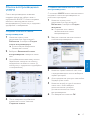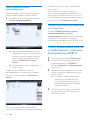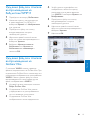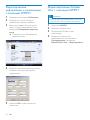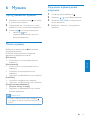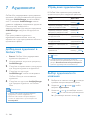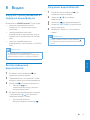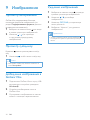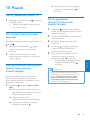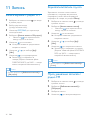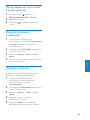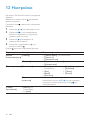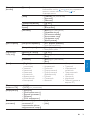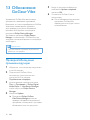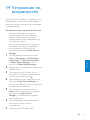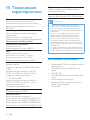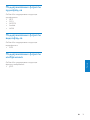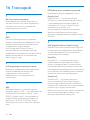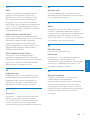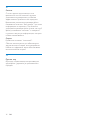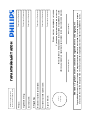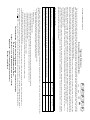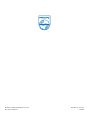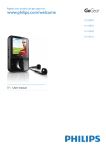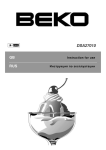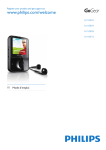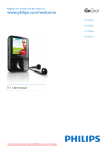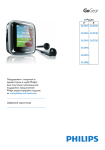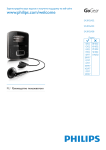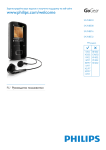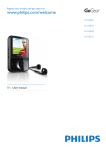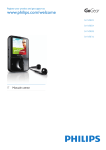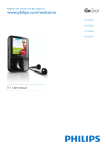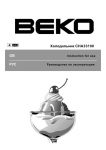Download Philips SA1VBE04KN
Transcript
Register your product and get support at www.philips.com/welcome SA1VBE02 SA1VBE04 SA1VBE08 SA1VBE16 RU Руководство пользователя 1 Информация по технике безопасности Общее обслуживание Утилизация изделия 2 Ваш новый GoGear Vibe Комплект поставки 3 3 5 6 6 3 Начало работы 7 Клавиши и подключения 7 Обзор основного меню 8 Установка программного обеспечения 8 Подключение и зарядка 8 Подключите GoGear Vibe к компьютеру 8 Индикация уровня заряда батареи 9 Безопасное отключение GoGear Vibe 9 Включите и выключите GoGear Vibe 9 Автоматический переход в режим ожидания и отключение 9 4 Использование GoGear Vibe для управления файлами 10 5 Проигрыватель Windows Media 11 (WMP11) 11 Установка проигрывателя Windows Media 11 (WMP11) 11 Передача аудиофайлов и изображений в библиотеку WMP11 11 Переключение между библиотеками музыкальных файлов и файлов с изображениями в проигрывателе WMP и GoGear Vibe 12 Копирование песен с компакт-диска 12 Покупка музыки в сети Интернет 13 Синхронизация содержимого проигрывателя Windows Media с GoGear Vibe Настройка GoGear Vibe для работы с WMP11 Переключение между автоматической и ручной синхронизацией Выбор и распределение приоритетов для автоматической синхронизации Выбор файлов и списков воспроизведения для ручной синхронизации Копирование файлов с GoGear Vibe на компьютер Списки воспроизведения WMP11 Создание обычного списка воспроизведения Создание автоматического списка воспроизведения Редактирование списка воспроизведения Передача списков воспроизведения на GoGear Vibe Поиск музыкальных файлов и изображений с помощью проигрывателя WMP11 Удаление файлов и списков воспроизведения из библиотеки WMP11 Удаление файлов и списков воспроизведения из GoGear Vibe Редактирование информации о композиции с помощью WMP11 Форматирование GoGear Vibe с помощью WMP11 6 Музыка Прослушивание музыки Поиск музыки Удаление музыкальных дорожек RU 13 14 14 14 15 16 17 17 17 18 18 18 19 19 20 20 21 21 21 21 1 Р усск ий Содержание 7 Аудиокниги Добавление аудиокниг в GoGear Vibe Управление аудиокнигами Выбор аудиокниги по названию 22 15 Технические характеристики 32 22 22 22 33 8 Видео 23 Загрузка, преобразование и передача видеофайлов 23 Воспроизведение видеозаписей 23 Удаление видеозаписей 23 9 Изображения Просмотр изображений Просмотр слайд-шоу Добавление изображений в GoGear Vibe Удаление изображений Системные требования Поддерживаемые форматы аудиофайлов Поддерживаемые форматы видеофайлов Поддерживаемые форматы изображений 16 Глоссарий 24 24 24 24 24 10 Радио 25 Прослушивание радио FM 25 Настройка радиостанций вручную 25 Автоматическая настройка предустановленных радиостанций 25 Прослушивание предустановленной радиостанции 25 11 Запись 26 Запись музыки с радио FM 26 Звукозапись/запись голоса 26 Прослушивание записей с радио FM 26 Прослушивание голосовых и аудиозаписей 27 Загрузка записей в компьютер 27 Удаление записей 27 12 Настройки 28 13 Обновление GoGear Vibe 30 Проверка/обновление прошивки вручную 30 14 Устранение неисправностей 31 2 RU Нужна помощь? Посетите сайт www.philips.com/welcome Там можно получить полный комплект сопутствующих материалов, например, руководство пользователя, последние обновления программного обеспечения и ответы на часто задаваемые вопросы. 32 33 33 34 Общее обслуживание Внимание •• Чтобы избежать повреждения или сбоев в работе, выполняйте следующие требования •• Не подвергайте устройство чрезмерному нагреву от отопительного оборудования или прямых солнечных лучей. •• Не роняйте устройство и не допускайте падения на него других предметов. •• Не погружайте устройство в воду. Не допускайте попадания воды в гнездо для наушников или в батарейный отсек, так это может привести к серьезному повреждению. •• Работающие вблизи устройства мобильные телефоны могут быть причиной помех. •• Сделайте резервные копии всех файлов. Убедитесь в сохранении исходных файлов, загруженных на ваше устройство. Philips не несет ответственности за утрату или повреждение данных в случае повреждения устройства. •• Во избежание проблем управляйте файлами (передача, удаление и т.д.) только с помощью прилагаемого музыкального программного обеспечения. •• Не пользуйтесь чистящими средствами, содержащими спирт, аммиак, бензин или абразивные средства, так как они могут повредить устройство. Рабочая температура и температура хранения • Устройство должно использоваться при температуре от 0 до 35°C (32 - 95°F) • Устройство должно храниться при температуре от 20 до 45°C (4 - 113°F) • Срок службы батареи может сократится в условиях низкой температуры. Запчасти/аксессуары: Для заказа запчастей/аксессуаров посетите веб-сайт www.philips.com/support. Безопасность при прослушивании Слушайте с умеренной громкостью. Прослушивание наушников на максимальной громкости может привести к ухудшению слуха. Данное устройство может воспроизводить звук с таким уровнем громкости, который, даже при прослушивании в течение минуты, может привести к потере слуха у обычного человека. Возможность воспроизведения с высоким уровнем громкости предназначена для лиц с пониженным слухом. Уровень громкости может быть обманчивым. Со временем ваш слух адаптируется к более высоким уровням громкости. Поэтому после продолжительного прослушивания, то, что кажется нормальной громкостью, фактически может быть громким и вредным для вашего слуха. Во избежание этого установите безопасную громкость устройства, и подождите адаптации к этому уровню. Для установки безопасного уровня громкости: Установите низкий уровень громкости. Медленно повышайте уровень громкости, пока звучание не станет достаточно четким, комфортным, без искажений. Разумная продолжительность прослушивания. Прослушивание в течение длительного времени, даже при безопасном уровне громкости, может стать причиной потери слуха. Старайтесь использовать аудиооборудование с разумной продолжительностью и устраивать перерывы во время прослушивания. При использовании наушников соблюдайте следующие правила. RU 3 Р усск ий 1 Информация по технике безопасности Слушайте с умеренным уровнем громкости, с разумной продолжительностью. Старайтесь не настраивать громкость, пока происходит адаптация слуха. Не устанавливайте уровень громкости, мешающий слышать окружающие звуки. В потенциально опасных ситуациях следует соблюдать осторожность или временно прерывать прослушивание. Не используйте наушники во время управления транспортными средствами, а также во время катания на велосипеде, скейтборде и т.п. Это может привести к транспортно-аварийной ситуации и во многих странах запрещено законом. Модификации Модификации, внесенные без согласия производителя, могут привести к утрате пользователем права на использование этого устройства. Информация об авторских правах Все другие торговые марки и торговые наименования являются собственностью соответствующих компаний и организаций. Несанкционированное копирование материалов, загруженных из Интернета или с Audio CD нарушает авторское право и международные договоры. Незаконное создание копий материалов, защищенных от копирования, в том числе компьютерных программ, файлов, музыкальных записей и записей теле- и радиопередач, может являться нарушением закона об авторском праве и быть уголовно наказуемым. Данное оборудование не должно использоваться в подобных целях. Windows Media и логотип Windows являются торговыми марками или зарегистрированными торговыми марками корпорации Microsoft в США и/или других странах. 4 RU Будьте ответственными! Соблюдайте авторские права. Компания Philips уважает права интеллектуальной собственности, и мы просим наших пользователей поступать так же. Мультимедийное содержание (файлы) в сети Интернет могут быть созданы и/или могут распространяться без разрешения владельца авторских прав. Копирование или распространение неавторизированного содержимого может являться нарушением законов об авторском праве в различных странах, включая вашу. Соблюдение законодательства об охране авторских прав находится в вашей компетенции. Функция записи и передачи на портативный плеер видеопотоков, загруженных на Ваш компьютер, предназначается только для свободно копируемых программ или надлежащим образом лицензированного содержимого. Вы можете использовать такое содержимое только в частных, некоммерческих целях, и необходимо уважать возможные инструкции к авторским правам, предоставленных владельцем. Такие инструкции могут запрещать дальнейшее копирование. Видеопотоки могут использовать технологию защиты от копирования, которая блокирует дальнейшее копирование. В таких ситуациях функция записи будет недоступна, и Вы получите сообщение с уведомлением. Регистрация данных Philips стремится к улучшению качества изделий и впечатлений потребителя от продукции Philips. Для распознавания пользовательского профиля устройство регистрирует некоторую информацию / данные в энергонезависимой памяти устройства. Такие данные используются для диагностики и определения неисправностей или проблем, которые могут возникнуть при использовании устройства. К таким данным относится, например, продолжительность работы в музыкальном режиме, количество случаев разрядки аккумулятора и т.д. Такие данные не влияют на записи или носители, используемые в устройстве, а так же на источники загрузки. Данные, сохраняемые в устройстве, используются ТОЛЬКО если пользователь возвращает устройство в сервисный центр Philips и ТОЛЬКО для того, чтобы упростить диагностику неисправности и предотвращение появления этой неисправности в дальнейшем. Сохраненные данные должны быть предоставлены пользователю по первому требованию. Утилизация изделия воздействие на окружающую среду и здоровье человека. Внимание •• Удаление встроенной батареи приводит к потере гарантии и может привести к повреждению изделия. В данной инструкции приводятся сведения об утилизации изделия по окончании срока службы. Настоящее изделие содержит встроенный аккумулятор, соответствующий директиве Европейского Союза 2006/66/EC, и не подлежащий утилизации вместе с бытовыми отходами. Для обеспечения функциональности и безопасности работы изделия извлечение или замена аккумулятора должны производиться специалистами в официальном пункте приемки или сервисном центре. Запрещается выбрасывать изделие вместе с бытовым мусором. Узнайте всю необходимую информацию о раздельной утилизации электрических и электронных изделий. Правильная утилизация отслуживших изделий поможет предотвратить возможное вредное Р усск ий Данное изделие сконструировано и изготовлено из высококачественных материалов и компонентов, которые подлежат переработке и вторичному использованию. Если продукт маркирован значком с изображением перечеркнутой корзины, это означает, что изделие попадает под действие директивы Европейского союза 2002/96/EC. Для утилизации батарей необходимы сведения о местной системе сбора отходов. Правильная утилизация отслуживших батарей поможет предотвратить возможное вредное воздействие на окружающую среду и здоровье человека. Примечание для Евросоюза Данное изделие соответствует требованиям ЕС по радиопомехам. RU 5 2 Ваш новый GoGear Vibe Возможности GoGear Vibe • Воспроизведение файлов в формате MP3 и WMA • Просмотр видеофайлов • Прослушивание радио FM • Создание записей Комплект поставки Проверьте наличие всех составляющих комплектации: Плеер Наушники 6 RU Кабель USB Краткое руководство Philips GoGear audio player Quick start guide Примечание •• Изображения даны только в качестве примеров. Philips оставляет за собой право изменять цвет/конструкцию изделия без предварительного уведомления. 3 Начало работы h i Клавиши и подключения j k MIC гнездо подключения устройства USB нажмите для перехода на один уровень назад нажмите и удерживайте для быстрого перемещения назад разъем для наушников микрофон Внимание •• Прослушивание на больших уровнях громкости в течение длительного времени может негативно влиять на слух. Можно установить ограничение громкости на GoGear Vibe. a RESET нажмите для перезагрузки GoGear Vibe нажмите для перемещения b / вверх/вниз нажмите и удерживайте для быстрого перемещения вверх/вниз сдвиньте и удерживайте c для включения/выключения GoGear Vibe сдвиньте, чтобы заблокировать/ разблокировать все кнопки кроме VOL дисплей d нажмите для увеличения/ e VOL уменьшения громкости нажмите и удерживайте для быстрого увеличения / уменьшения громкости OPTIONS просмотр доступных f вариантов нажмите для g воспроизведения/паузы 2 3 В главном меню выберите [Настройки]>[Параметры звука] > [Ограничение громкости]. Нажмите кнопки регулировки громкости / , чтобы установить необходимый уровень громкости воспроизведения. Р усск ий 1 Нажмите для подтверждения. »» При установке ограничения на GoGear Vibe громкость не может быть увеличена выше установленного уровня даже при нажатии на кнопку громкости . Для отключения ограничения выполните следующие действия. 1 2 3 Выберите [Настройки] > [Параметры звука] >[Ограничение громкости]. Установите максимальный уровень громкости. Нажмите для подтверждения. RU 7 Обзор основного меню Меню Режим Музыка Функции воспроизведение музыкальных дорожек Видео воспроизведение видеозаписей Изображения просмотр изображений FM-радио прослушивание радио FM Записи создание или прослушивание записей Просмотр просмотр файлов папок в папках НастройкиΉ выбор настроек GoGear Vibe Воспр. сейчас отображение текущего экрана воспроизведения Системные требования руководства пользователя). 1 2 3 Подключение GoGear Vibe к компьютеру. Вставьте компакт-диск, поставляемый в комплекте с GoGear Vibe, в привод CD-ROM компьютера. Для завершения установки ПО следуйте инструкциям на экране. Если не удалось запустить установку автоматически: 1 2 Откройте содержимое компакт-диска в проводнике Windows. Дважды щелкните файл с расширением ‘.exe’. Подключение и зарядка GoGear Vibe оснащен встроенным аккумулятором, который можно заряжать, подключив к USB-порту компьютера. Примечание Установка программного обеспечения С GoGear Vibe поставляется следующее ПО: • Philips Device Manager (для получения обновлений встроенной программы GoGear Vibe) • Media Converter для Philips (для преобразования и передачи видеофайлов в GoGear Vibe) • Проигрыватель Windows Media Player (для преобразования и передачи медиафайлов WMP на GoGear Vibe) Важная информация: Установите ПО с поставляемого в комплекте компакт-диска для передачи музыки или видеофайлов. Важная информация. Перед установкой ПО проверьте соответствие компьютера системным требованиям (см. раздел 8 RU •• Перед первым использованием заряжайте GoGear Vibe не менее 3 часов. •• При прекращении анимации зарядки устройство полностью заряжено, на дисплее отображается значок . Подключите GoGear Vibe к компьютеру 1 2 3 Подключите USB-разъем прилагаемого кабеля USB к компьютеру. Подключите малый разъем USB-кабеля к малому гнезду USB GoGear Vibe. Включите компьютер. »» Начнется зарядка GoGear Vibe. На дисплее отображаются примерные уровни заряда батареи: 100% 75% 50% 25% Примечание •• Число зарядных циклов аккумулятора ограничено. Срок службы аккумулятора и число зарядных циклов варьируются в зависимости от характера использования и установок. •• При прекращении анимации зарядки устройство полностью заряжено, на дисплее отображается значок . Совет •• Чтобы продлить срок службы аккумулятора и увеличить время воспроизведения GoGear Vibe, перейдите > [Настройки дисплея] > [Таймер отключения экрана] и установите наименьшее время до отключения. Безопасное отключение GoGear Vibe Чтобы избежать потери данных, отключайте GoGear Vibe от компьютера следующим образом. 2 3 1 0% »» При почти полной разрядке аккумулятора, мигает окно разрядки. Плеер сохраняет все настройки и отключается примерно через 60 секунд. 1 Включите и выключите GoGear Vibe Для включения или выключения сдвиньте и удерживайте в течение 2 секунд. Автоматический переход в режим ожидания и отключение Для экономии заряда батареи в GoGear Vibe предусмотрена функция автоматического перехода в режим ожидания и отключения. После 10 минут бездействия (музыка не воспроизводится, ни одна из кнопок не была задействована) GoGear Vibe отключается. 1 Сдвиньте и удерживайте примерно 2 секунды для повторного включения GoGear Vibe. На GoGear Vibe имеется фиксатор для защиты от случайного нажатия кнопок. 1 2 Для блокировки кнопок управления во время воспроизведения установите фиксатор в положение . »» Все кнопки кроме кнопок управления громкостью будут заблокированы, а на дисплее отобразится значок блокировки. Для снятия блокировки кнопок установите фиксатор в центральное положение. На компьютере закройте все приложения, которые работают с GoGear Vibe. Щелкните на панели задач компьютера. Дождитесь сообщения о том, что GoGear Vibe может быть безопасно отключен, затем отключите GoGear Vibe от порта USB. RU 9 Р усск ий Индикация уровня заряда батареи 4 Использование GoGear Vibe для управления файлами GoGear Vibe позволяет управлять файлами в Windows Explorer. 1 2 3 10 Подключите GoGear Vibe к порту USB компьютера и откройте Windows Explorer. Создайте необходимые папки в GoGear Vibe. Сортировать файлы по папкам можно с помощью перетаскивания. RU 5 Проигрыватель Windows Media 11 (WMP11) Установка проигрывателя Windows Media 11 (WMP11) 1 2 Вставьте прилагаемый компакт-диск в привод CD-ROM компьютера. »» Откроется диалоговое окно Добавление в библиотеку. Для завершения установки WMP11 следуйте инструкциям на экране. Передача аудиофайлов и изображений в библиотеку WMP11 1 2 Выберите Пуск > Все программы > Проигрыватель Windows Media, чтобы запустить программу WMP11. Нажмите стрелку вниз, расположенную под вкладкой Библиотека и выберите Добавить в библиотеку.... 3 4 5 6 7 Выберите <<Дополнительные параметры, чтобы развернуть диалоговое окно. Р усск ий По умолчанию проигрыватель WMP11 автоматически загружает аудиофайлы и изображения, сохраненные на компьютере. Новые файлы также автоматически добавляются в библиотеку WMP11. Ниже приведены инструкции по добавлению аудиофайлов и изображений, сохраненных на компьютере или в компьютерной сети. Нажмите кнопку Добавить.... »» Откроется диалоговое окно Добавить папку. Выберите папку, содержащую аудиофайлы или изображения, и нажмите OK. Программа WMP11 начнет сканирование папки и добавит имеющиеся аудиофайлы или изображения в библиотеку. По завершении нажмите Закрыть. RU 11 Совет •• Проигрыватель WMP11 пропускает аудиофайлы, размер которых меньше 100 КБ. Для добавления файлов размером менее 100 КБ необходимо изменить настройки по умолчанию в окне Добавление в библиотеку. Переключение между библиотеками музыкальных файлов и файлов с изображениями в проигрывателе WMP и GoGear Vibe 1 Копирование песен с компакт-диска Можно переносить музыку с компакт-диска на GoGear Vibe. Для переноса сначала необходимо создать цифровую копию музыкальных файлов на компьютере. Этот процесс называется копирование (риппинг). 1 2 3 Запустите WMP11. Нажмите стрелку вниз, расположенную под вкладкой Копировать с диска, и выберите Формат. Нажмите стрелку, расположенную в левом верхнем углу WMP11, и выберите категорию. 4 12 Убедитесь, что компьютер подключен к сети Интернет. RU Нажмите стрелку вниз, расположенную под вкладкой Копировать с диска, и выберите Скорость потока. 5 Вставьте компакт-диск в дисковод компьютера. Покупка музыки в сети Интернет Можно выбрать музыкальный магазин и приобрести музыкальные файлы в сети Интернет. 1 2 3 »» Отобразится список всех дорожек, имеющихся на компакт-диске. Запустите WMP11. Нажмите стрелку вниз, расположенную под вкладкой Путеводитель Media Guide, и выберите Обзор всех Интернетмагазинов. Выберите магазин и следуйте инструкциям на экране. По умолчанию проигрыватель WMP11 начинает копировать все песни с компакт-диска. Установите флажки напротив песен, которые необходимо скопировать. Р усск ий 6 »» Чтобы изменить данный параметр, нажмите стрелку вниз, расположенную под вкладкой Копировать с диска, и выберите Начинать копирование автоматически сразу после вставки компакт-диска > Никогда. »» Все приобретенные альбомы или песни хранятся в библиотеке WMP11. Синхронизация содержимого проигрывателя Windows Media с GoGear Vibe 7 Нажмите Начать копирование. »» Выбранные дорожки будут преобразованы и добавлены в библиотеку WMP11. С помощью WMP11 можно синхронизировать аудиофайлы и изображения с GoGear Vibe. При первом подключении GoGear Vibe к компьютеру, WMP11 автоматически выбирает наиболее подходящий для GoGear Vibe метод синхронизации (автоматически или вручную). RU 13 Автоматически. Если на GoGear Vibe достаточно свободного пространства (не менее 4 ГБ) для мультимедийной библиотеки, при подключении GoGear Vibe к компьютеру вся библиотека будет скопирована на GoGear Vibe. Вручную. Если на GoGear Vibe недостаточно места для копирования всей мультимедийной библиотеки, необходимо вручную выбрать файлы или списки воспроизведения для переноса на GoGear Vibe. Настройка GoGear Vibe для работы с WMP11 Внимание •• Не отключайте GoGear Vibe в процессе переноса файлов. Если отключить GoGear Vibe, перенос файлов не будет завершен, и система Windows в последствии не распознает GoGear Vibe. 1 2 3 4 14 Запустите WMP11. Включите GoGear Vibe. Подключите GoGear Vibe к компьютеру. Настройка синхронизации: • При отображении запроса выберите параметр для синхронизации GoGear Vibe с помощью WMP11. • Если WMP11 выберет автоматическую синхронизацию с GoGear Vibe, нажмите Готово. • Вся библиотека будет синхронизирована с GoGear Vibe. После чего синхронизация GoGear Vibe будет выполняться автоматически при подключении к компьютеру. • Также можно указать параметры автоматической синхронизации (см. раздел Выбор и распределение приоритетов для автоматической синхронизации). RU • • Если WMP11 выберет синхронизацию с GoGear Vibe вручную, нажмите Готово. Затем перейдите на вкладку Синхронизация и выберите необходимые файлы и списки воспроизведения (см. раздел Выбор файлов и списков воспроизведения для ручной синхронизации). Переключение между автоматической и ручной синхронизацией После настройки первого сеанса синхронизации можно переключаться между автоматической и ручной синхронизацией: 1 2 Нажмите стрелку вниз, расположенную под вкладкой Синхронизация, и выберите PhilipsGoGear Vibe > Настроить синхронизацию. Установите или снимите флажок напротив поля Синхронизировать устройство автоматически. Выбор и распределение приоритетов для автоматической синхронизации Если в WMP11 выбрана автоматическая синхронизация с GoGear Vibe, можно не синхронизировать всю мультимедийную библиотеку. Можно выбрать файлы для синхронизации из существующих списков воспроизведения или создать новые списки воспроизведения. Синхронизация выбранных списков выполняется при каждом подключении GoGear Vibe к компьютеру. 1 Нажмите стрелку вниз, расположенную под вкладкой Синхронизация, и выберите PhilipsGoGear Vibe > Настройка синхронизации. »» Откроется окно настройки устройства. »» При заполнении памяти GoGear Vibe до завершения синхронизации файлы и списки с меньшим приоритетом в списке не будут синхронизированы. 3 4 5 В окне Доступные списки воспроизведения выберите существующие списки воспроизведения, которые необходимо синхронизировать, и нажмите Добавить. Совет •• Если размер медиатеки слишком велик для сохранения на GoGear Vibe, можно установить флажок в поле Перемешивать синхронизуемые файлы для синхронизации файлов в списке воспроизведения в произвольном порядке. Таким образом каждый раз при подключении GoGear Vibe к компьютеру файлы на GoGear Vibe будут заменены набором новых файлов (из списков воспроизведения для синхронизации). Выбор файлов и списков воспроизведения для ручной синхронизации Для создания списка воспроизведения нажмите Создать автосписок и следуйте инструкциям на экране, чтобы определить критерии. (См. раздел Создание автоматического списка воспроизведения). Для удаления списка воспроизведения выберите его в списке Списки воспроизведения для синхронизации и нажмите Удалить. В окне Списки воспроизведения для синхронизации выберите список воспроизведения и нажимайте стрелки Приоритета, чтобы определить порядок синхронизации. Р усск ий 2 При синхронизации вручную необходимо указать файлы и списки воспроизведения для синхронизации. Также можно настроить синхронизацию файлов в списках GoGear Vibe в случайном порядке. 1 2 3 4 5 Запустите WMP11. Включите GoGear Vibe. Подключите GoGear Vibe к компьютеру. Перейдите на вкладку Синхронизация. Перетащите файлы и списки воспроизведения, которые необходимо синхронизировать, из области содержимого в область Списка синхронизации. RU 15 • 6 7 8 Также можно выбрать файлы и списки и нажать Добавить в список синхронизации. В окне списка синхронизации убедитесь, что все выбранные для синхронизации объекты поместятся на GoGear Vibe. • Если необходимо, удалите из списка лишние объекты. •• Если синхронизируемая дорожка является защищенным файлом, отобразится запрос обновить компоненты безопасности компьютера. В этом случае запустите воспроизведение данной дорожки в WMP11 и при отображении запроса следуйте инструкциям на экране, чтобы обновить компоненты безопасности. После обновления компонентов безопасности можно синхронизировать файл с GoGear Vibe. Копирование файлов с GoGear Vibe на компьютер GoGear Vibe поддерживает обратную синхронизацию, позволяющую копировать файлы с GoGear Vibe на компьютер с помощью WMP11. 1 2 3 4 Чтобы удалить объект, в списке синхронизации щелкните его правой кнопкой мыши и выберите Удалить из списка. Нажмите кнопку Начать синхронизацию, чтобы передать объекты из списка синхронизации на GoGear Vibe. »» Ход выполнения передачи будет отображен в правой нижней части WMP11. »» Нажмите Остановить синхронизацию для остановки передачи. 16 Совет RU 5 6 Запустите WMP11. Включите GoGear Vibe. Подключите GoGear Vibe к компьютеру. Нажмите Philips GoGear Vibe на левой панели навигации. »» Содержимое GoGear Vibe отобразится в окне содержимого. Выберите файл или список, который необходимо скопировать с GoGear Vibe на компьютер. Щелкните файл или список правой кнопкой мыши и выберите Копировать с устройства. Списки воспроизведения WMP11 Создание автоматического списка воспроизведения Списки воспроизведения позволяют создавать различные наборы песен и изображений. В WMP11 можно создавать обычные и автоматические списки воспроизведения. Списки могут содержать аудиофайлы и изображения. 1 Создание обычного списка воспроизведения 2 3 Нажмите стрелку вниз, расположенную под вкладкой Библиотека, и выберите Создать список воспроизведения. »» В окне списков отобразится безымянный список. 2 Введите название автоматического списка воспроизведения. Выберите Безымянный список воспроизведения и введите новое имя. Для добавления элементов в список перетащите элементы из области содержимого в область списка. (В списке могут содержаться аудиофайлы и изображения.) 3 4 5 6 4 Нажмите стрелку вниз, расположенную под вкладкой Библиотека, и выберите Создать автосписок. »» Откроется окно нового автоматического списка воспроизведения. Р усск ий 1 С помощью WMP11 можно автоматически создавать списки воспроизведения по различным критериям. Нажмите первый зеленый знак плюс и в раскрывающемся списке выберите первый критерий. Для определения критерия нажимайте подчеркнутые слова. Нажмите второй и третий зеленые знаки плюс, чтобы выбрать дополнительные критерии для автоматического списка воспроизведения. По завершении нажмите OK. После завершения добавления элементов в список нажмите Сохранить список. RU 17 Редактирование списка воспроизведения Существующие списки воспроизведения можно редактировать в любое время. 1 На левой панели навигации нажмите Списки воспроизведения. и перетащите его в новое положение в окне списка. Для добавления нового элемента в список воспроизведения выберите его в библиотеке и перетащите в окно списка. После завершения редактирования списка нажмите кнопку Сохранить список. Передача списков воспроизведения на GoGear Vibe В разделе Выбор файлов и списков воспроизведения для ручной синхронизации руководства пользователя приведены инструкции по переносу списков воспроизведения на GoGear Vibe. »» Все списки воспроизведения будут отображены в окне содержимого. Щелкните список правой кнопкой мыши и в раскрывающемся меню выберите Изменить в панели списка. »» Содержимое списка отобразится в окне списка. Чтобы удалить элемент из списка воспроизведения, щелкните его правой кнопкой мыши и выберите Удалить из списка. Поиск музыкальных файлов и изображений с помощью проигрывателя WMP11 1 2 3 4 Для изменения порядка элементов в списке воспроизведения выберите элемент 18 RU Перейдите на вкладку Библиотека. Нажмите стрелку, расположенную в левом верхнем углу WMP11, и выберите Музыка или Изображения для поиска. В области поиска введите ключевые слова, например название песни или исполнителя. »» В процессе набора результаты поиска будут отображаться в окне содержимого. Результаты обновляются при вводе каждой следующей буквы Чтобы детализировать результаты поиска, введите дополнительные ключевые слова. Удаление файлов и списков воспроизведения из библиотеки WMP11 1 2 3 4 5 Перейдите на вкладку Библиотека. Нажмите стрелку, расположенную в левом верхнем углу MPW11, и выберите Музыка или Изображения для удаления. Перейдите к файлу или списку воспроизведения, которые необходимо удалить. 4 5 6 7 Чтобы удалить аудиофайлы или изображения, нажмите стрелку, расположенную в левом верхнем углу WMP11, и выберите Музыка или Изображения. Перейдите к файлу или списку воспроизведения, которые необходимо удалить. Щелкните правой кнопкой мыши файл или список воспроизведения и выберите Удалить. Щелкните OK. Щелкните правой кнопкой мыши файл или список воспроизведения и выберите Удалить. Выберите Удалить только из библиотеки или Удалить из библиотеки и с компьютера и нажмите OK. Р усск ий Удаление файлов и списков воспроизведения из GoGear Vibe С помощью WMP11 можно управлять файлами, сохраненными на GoGear Vibe. При подключении GoGear Vibe к компьютеру его содержимое отображается в проигрывателе WMP11. Можно удалять файлы и списки воспроизведения, а также любые другие файлы, отображенные в WMP11. 1 2 3 На левой панели навигации нажмите Philips GoGear Vibe. Содержимое GoGear Vibe можно упорядочивать по дате добавления или по названию исполнителя. Содержимое GoGear Vibe отображается в окне содержимого. RU 19 Редактирование информации о композиции с помощью WMP11 1 2 3 4 5 20 Перейдите на вкладку Библиотека. Перейдите к песне, которую необходимо отредактировать. Щелкните правой кнопкой мыши песню и в раскрывающемся меню выберите Расширенный редактор тегов. »» Откроется окно Расширенный редактор тегов. Выберите соответствующую вкладку и введите или отредактируйте информацию. Нажмите OK, чтобы сохранить изменения. RU Форматирование GoGear Vibe с помощью WMP11 Внимание •• Данная процедура форматирует жесткий диск GoGear Vibe и удаляет все данные. 1 2 3 4 Запустите WMP11. Включите GoGear Vibe. Подключите GoGear Vibe к компьютеру. Нажмите стрелку вниз, расположенную под вкладкой Синхронизация, и выберите PhilipsGoGear Vibe > Форматировать. 6 Музыка Удаление музыкальных дорожек Прослушивание музыки 1 2 3 1 2 3 Выберите в главном меню в музыкальный режим. для входа Перемещайтесь по подменю, чтобы выбрать музыку для воспроизведения. 4 В главном меню выберите . Нажмите / для выбора дорожки. Нажмите OPTIONS для просмотра меню действий. Выберите “Удалить” для удаления дорожки. Нажмите для воспроизведения. • Нажмите для переключения между паузой и воспроизведением. Поиск музыки Р усск ий Выберите в главном меню для входа в музыкальный режим. В GoGear Vibe возможны следующие варианты отображения в меню: [Все песни] • Композиции, отсортированные по алфавиту [Исполнители] • Исполнители, отсортированные по алфавиту • Альбомы, отсортированные по алфавиту • Дорожки, отображаемые по альбомам [Альбомы] • Альбомы в алфавитном порядке • Дорожки, отображаемые по альбомам [Списки воспроизведения] • [Список воспр. на ходу] • Дорожки, отображаемые по спискам воспроизведения Примечание •• Также, в главном меню можно выбрать и отобразить файлы в режиме просмотра папок. RU 21 7 Аудиокниги GoGear Vibe поддерживает прослушивание аудиокниг. Для использования этой функции загрузите AudibleManager на сайте audible. com. С помощью AudibleManager можно управлять цифровым содержимым аудиокниг. Посетите сайт audible.com и зарегистрируйтесь. Для загрузки программы AudibleManager следуйте инструкциям на экране. При прослушивании аудиокниги перемещение выполняется таким же образом, как и при прослушивании обычного музыкального файла. Добавление аудиокниг в GoGear Vibe • 1 2 3 4 Важно! GoGear Vibe поддерживает аудиокниги формата 4. В GoGear Vibe в режиме прослушивания аудиокниг доступны следующие действия: Цель Воспроизведение/пауза Действие Нажмите кнопку Переход вперед к началу Нажмите нового раздела/главы кнопку Переход назад к началу Нажмите текущего раздела/главы кнопку Быстрый переход вперед Нажмите и по аудиокниге удерживайте Быстрый переход назад Нажмите и по аудиокниге удерживайте Возврат к навигации по Нажмите меню кнопку Увеличение/уменьшение Нажмите громкости кнопку VOL Совет •• После выхода из аудиокниги можно возобновить воспроизведение музыки (см. раздел Возобновление воспроизведения данного руководства пользователя). На компьютере запустите программу AudibleManager. Следуйте интерактивным инструкциям для загрузки аудиокниг в формате 4. Следуйте инструкциям AudibleManager, чтобы активировать GoGear Vibe для использования аудиокниг. Следуйте инструкциям AudibleManager для передачи аудиокниг на GoGear Vibe. Примечание •• GoGear Vibe может воспроизводить аудиокниги только в формате 4. •• GoGear Vibe может воспроизводить только те аудиокниги, для которых он активирован. 22 Управление аудиокнигами RU Выбор аудиокниги по названию 1 2 3 Выберите в главном меню для входа в режим воспроизведения музыки. Нажмите или , затем выбрать Аудиокниги. , чтобы Нажмите или для выбора записи, затем для начала воспроизведения. »» Для выхода нажмите кнопку . 8 Видео Удаление видеозаписей 1 Загрузка, преобразование и передача видеофайлов Возможности MediaConverter™ для Philips • загрузка видеофайлов из сети Интернет и с компьютера одним нажатием. • преобразование масштаба видеофайлов на компьютере для их корректного отображения в GoGear Vibe. • перенос преобразованных видеофайлов с компьютера на GoGear Vibe. 2 3 4 5 В главном меню выберите перехода в режим видео. Нажмите / видеозаписи. Нажмите для для выбора для воспроизведения. Нажмите OPTIONS для просмотра меню действий. Выберите “Удалить” для удаления видео. Примечание •• Также, в главном меню можно выбрать и отобразить файлы в режиме просмотра папок. Примечание •• В зависимости от конфигурации Р усск ий компьютера преобразование и передача файлов может занять длительное время. Воспроизведение видеозаписей 1 2 3 4 В главном меню выберите перехода в режим видео. для Перемещайтесь по подменю, чтобы выбрать видео для воспроизведения. Нажмите для воспроизведения. • Нажмите для переключения между паузой и воспроизведением. Во время воспроизведения нажмите и удерживайте / для быстрого перехода вперед / назад. • Для возобновления воспроизведения нажмите . RU 23 9 Изображения Просмотр изображений GoGear Vibe поддерживает большое количество форматов изображений (см. раздел Поддерживаемые форматы данного руководства пользователя). 1 2 Выберите в главном меню для входа в режим просмотра изображений. Нажмите / для перехода к следующему/предыдущему изображению. Просмотр слайд-шоу В режиме шоу. 1 можно просматривать слайд- Нажмите , чтобы начать слайд-шоу. Совет •• Настройки слайд-шоу можно изменять в меню Настройки. Добавление изображений в GoGear Vibe 1 2 3 24 Подключите GoGear Vibe к порту USB компьютера и откройте проводник Windows®. Создайте необходимые папки в GoGear Vibe. Сортировать изображения по папкам можно с помощью перетаскивания. RU Удаление изображений 1 2 3 4 Выберите в главном меню для входа в режим просмотра изображений. Нажмите / для выбора изображения. Нажмите OPTIONS для просмотра меню действий. Выберите “Удалить” для удаления изображения. Примечание •• Также, в главном меню можно выбрать и отобразить файлы в режиме просмотра папок. 10Радио 1 Выберите в главном меню для входа в режим радио. • Кабель наушников используется как FM-антенна. Настройка радиостанций вручную Настроить радиостанцию вручную можно в режиме : 1 2 Нажмите и удерживайте / для поиска следующего устойчивого сигнала. Чтобы точно настроить частоту радиостанции, нажмите и отпустите кнопку / . Автоматическая настройка предустановленных радиостанций Функция автоматической настройки GoGear Vibe позволяет осуществить поиск радиостанций и сохранить их под заданными номерами. 1 Прослушивание предустановленной радиостанции 1 2 3 4 5 В режиме можно прослушивать ранее установленные радиостанции (предустановки): Нажмите OPTIONS для просмотра меню действий. Выберите предустановленную станцию. Нажмите или для перехода с одной предустановленной радиостанции на другую. Для поиска следующего, более сильного сигнала, нажмите и удерживайте / 2 секунды. • Для выхода из режима радио нажмите и удерживайте 2 секунды. Р усск ий Прослушивание радио FM »» Для выхода из режима радио нажмите и удерживайте 2 секунды. Примечание •• Чтобы прослушивать радиостанцию, необходимо сначала сохранить ее. (См. разделы Автоматическая настройка предустановленных радиостанций и Настройка радиостанций вручную руководства пользователя.) В режиме выберите [Auto tune] > [Да]. »» Функция автоматически настроит радиостанции и сохранит частоты в качестве предустановок. »» Можно настроить 20 предустановленных радиостанций. »» Для остановки автоматической настройки нажмите . RU 25 11Запись Звукозапись/запись голоса Запись музыки с радио FM Звукозапись и запись голоса можно произвести с помощью встроенного микрофона (чтобы найти встроенный микрофон на плеере, см. раздел Обзор): 1 2 3 4 5 6 7 Выберите в главном меню в режим радио. для входа Выбор радиостанции (предустановленной). Нажмите OPTIONS для просмотра меню действий. Выберите [Начать запись с FM-радио]. • Нажмите для переключения между паузой и записью. Нажмите для остановки. »» На экране появится предложение сохранить запись. Нажмите [Нет]. / 1 2 3 4 5 для выбора [Да] / Нажмите для подтверждения. »» Записи будут сохранены на плеере. (Формат названия файла: FMRECXXX.MP3, где XXX — номер записи, созданный автоматически.) Выберите в главном меню в режим записи. для входа Выберите [Начать запись голоса]. • Нажмите для переключения между паузой и записью. Нажмите для остановки. »» На экране появится предложение сохранить запись. Нажмите [Нет]. / для выбора [Да] / Нажмите для сохранения записи. »» Записи будут сохранены на плеере. (Формат названия файла: VOICEXXX. MP3, где XXX — номер записи, созданный автоматически.) Совет •• Записи хранятся в [Библиотека записей] > [Голос]. Совет •• Записи хранятся в [Библиотека записей] > [FM-радио]. Прослушивание записей с радио FM 1 2 3 4 26 RU Выберите в главном меню в режим записи. для входа Выберите [Библиотека записей] > [FM-радио]. Выберите запись. Нажмите для воспроизведения. Прослушивание голосовых и аудиозаписей 1 2 3 В главном меню выберите [Библиотека записей] > [Голос]. Выберите запись. Нажмите записи. для воспроизведения Загрузка записей в компьютер 2 3 4 Подключите GoGear Vibe к компьютеру (см. раздел Подключение и зарядка данного руководства пользователя). В проводнике Windows® перейдите в папку GoGear Vibe. Выберите Записи > Голос или FMрадио. Скопируйте и вставьте записи в любую папку компьютера. Р усск ий 1 Удаление записей Удаление записей в GoGear Vibe можно выполнить с помощью компьютера: 1 2 3 4 5 Подключите GoGear Vibe к компьютеру (дополнительные инструкции см. в разделе Подключение). В проводнике Windows® перейдите в плеер GoGear Vibe. Выберите Записи > Голос или FMрадио. Выберите записи, которые необходимо удалить. Нажмите Delete на компьютере. »» Выбранные записи будут удалены. RU 27 12Настройки Настроить GoGear Vibe можно следующим образом. Выберите в главном меню для входа в режим настройки. Откройте меню и выполните следующие действия. 1 2 3 4 Нажмите / для выбора функции. Нажмите для подтверждения выбора и перехода на следующий уровень (при наличии). Нажмите для возврата не предыдущий уровень. Нажмите и удерживайте для выхода из меню . В меню доступны следующие функции: Параметры Меню функций [Режим [Повтор] воспроизведения] [Смешать] [Параметры звука] [Эквалайзер] [Ограничение громкости] [Таймер отключения] 28 RU • [Выкл.] (по умолчанию) • xx [мин.] Подменю функций • [Повтор выкл.] (по умолчанию) • [Повтор 1] • [Повторить все] • [Перемеш. отключено] (по умолчанию) • [Смешать все] • [Джаз] • [Выкл.] (по • [Классика] умолчанию) • [Техно] • [Рок] • [Польз.] • [Фанк] • [Хип-хоп] Индикатор в виде вертикальной полосы. Нажимайте кнопку VOL для регулировки громкости, затем нажмите кнопку для подтверждения. [Яркость] [Тема] [Таймер подсветки] [Таймер отключения экрана] [Заставка] [Дата и время] [Настройка времени] [Настройка даты] [Параметры слайд-шоу] [Время для слайда] [Повтор] [Смешать] Индикатор в виде вертикальной полосы. Нажимайте кнопку или для регулирования для яркости, затем нажмите кнопку подтверждения • [Темная] (по умолчанию) • [Красная] • [Светлая] • [[x] сек.] • [[x] сек.] • [Всегда вкл.] • [Выкл.] (по умолчанию) • [Название песни] • [Обложка альбома] • [Аналоговые часы] • [Цифровые часы] • [Демо-режим] • [Уст. формат времени] • Установка времени • [Уст. формат даты] • Настройка даты • [[x] сек.] • [Выкл.] (по умолчанию) • [Вкл.] • [Выкл.] (по умолчанию) • [Вкл.] • Голландский • Шведский • Норвежский • Турецкий • Польский • Упрощенный • Португальский китайский • Португальский • Традиционный (Бразильский) китайский • Русский • Японский • Словацкий • Корейский • Финский • Тайский (только в версии /97) [Язык] • [English] (по умолчанию) • Чешский • Греческий • Немецкий • Испанский • Французский • Итальянский • Венгерский [Подключить предпочт. ПК] [Информация] • [MSC] • [MTP] (по умолчанию) • [Емкость:] • [Свободное место:] • [Версия прошивки:] • [Модель:] • [Сайт поддержки:] [Восст. завододские • [Да] установки? (С • [Нет] сохранением файлов загруженных в плеер.)] [Заводские установки] RU Р усск ий [Настройки дисплея] 29 13Обновление GoGear Vibe Управление GoGear Vibe выполняется программой, называемой прошивкой. Возможно, что после приобретения GoGear Vibe вышли новые версии прошивки. Для проверки доступных обновлений прошивки в Интернете используется программа Philips Device Manager. Установите программу Philips Device Manager на компьютер с GoGear Vibe или загрузите последнюю версию на www.philips. com/support. Примечание •• При обновлении прошивки музыкальные файлы не пострадают. Проверка/обновление прошивки вручную 1 2 3 4 30 Убедитесь, что компьютер подключен к сети Интернет. Подключите GoGear Vibe к компьютеру (дополнительные инструкции см. в разделе Подключение и зарядка). На компьютере перейдите в меню Пуск > Программы > Philips Digital Audio Player > Vibe Device Manager, чтобы запустить Philips Device Manager. Нажмите Update. »» Программа Philips GoGear Vibe Device Manager выполнит проверку обновлений встроенной программы в Интернете и установит обновление, если оно доступно. RU 5 6 Когда на дисплее отобразится сообщение Update completed, нажмите OK. Отключите GoGear Vibe от компьютера. »» После обновления встроенной программы GoGear Vibe перезагрузится и будет готов к использованию. 14Устранение неисправностей Если GoGear Vibe работает неправильно, или изображение на дисплее останавливается, выполните сброс настроек (это не приведет к потери данных): Как выполнить сброс настроек GoGear Vibe? •• Надавите булавкой или другим острым предметом на отверстие сброса, расположенное на левой панели GoGear Vibe. Удерживайте до отключения плеера. •• Если использование функции сброса не решило проблему, потребуется восстановление GoGear Vibe с помощью программы Philips Device Manager: 2 3 4 5 6 7 На компьютере перейдите в меню Пуск > Программы > Philips Digital Audio Player > Vibe Device Manager > Philips Device Manager, чтобы запустить Philips Device Manager. Р усск ий 1 Перед тем как продолжить, выключите GoGear Vibe. При подключении GoGear Vibe к компьютеру нажмите и удерживайте кнопку регулировки звука . Удерживайте кнопку нажатой до тех пор, пока Philips Device Manager не распознает GoGear Vibe и не перейдет в режим восстановления. На компьютере нажмите кнопку Repair (Восстановление) и следуйте инструкциям Philips Device Manager для завершения процесса восстановления. После завершения восстановления отключите GoGear Vibe от компьютера. Перезапустите GoGear Vibe. RU 31 15Технические характеристики Питание Источник питания: 290 мAч литийполимерный встроенный аккумулятор Время воспроизведения¹ (музыки): 25 часов Компакт-диск с ПО Device Manager для восстановления и обновления Media Converter для Philips: для преобразования и передачи медиафайлов Проигрыватель Windows Media Возможность соединения Наушники 3,5 мм Высокоскоростной порт USB 2.0 Звук Разделение каналов: 45 дБ Частотный отклик: 80 Гц - 18 кГц Выходная мощность: 2 x 3 мВт Соотношение сигнал/шум: > 84 дБ Воспроизведение аудиозаписей Формат сжатия: Скорость в битах для MP3: 8-320 Кбит/с и VBR Частоты дискретизации для MP3: 8, 11.025, 16, 22.050, 24, 32, 44.1, 48 кГц Скорость в битах для WMA: 5 - 192 Кбит/с VBR Частоты дискретизации для WMA: 8, 11.025, 16, 22.050, 24, 32, 44.1, 48 кГц Поддержка меток ID3 Поддержка аудиоформатов Воспроизведение видео Поддержка формата SMV Медианосители Емкость встроенной памяти²: Флэш-память типа NAND SA1VBE02 2 ГБ Флэш-память типа NAND SA1VBE04 4 ГБ Флэш-память типа NAND SA1VBE08 8 ГБ Флэш-память типа NAND SA1VBE16 16 ГБ 32 RU Передача музыкальных файлов³ Перетаскивание при помощи мыши в проводник Windows Дисплей Цветной ЖК-дисплей 128 x 128 пикселов Примечание •• ¹ Число циклов зарядки аккумулятора ограничено. Срок службы аккумулятора и число зарядных циклов варьируются в зависимости от характера использования и установок. •• ² 1 ГБ = 1 миллиард байтов; доступный объем памяти будет меньше. Полный объем памяти может быть недоступен, так как часть памяти используется для настроек плеера. Емкость определяется исходя из расчета 4 минуты на песню и при кодировании в формате MP3 со скоростью 128 Кбит/сек. •• ³ Скорость переноса может варьироваться в зависимости от операционной системы и конфигурации программного обеспечения. Системные требования • • • • • • • Windows® XP (SP2 или более поздняя версия)/Vista Процессор Pentium III 800 МГц или выше 520 МБ ОЗУ 500 МБ свободного места на жестком диске Подключение к Интернету Windows® Internet Explorer 6.0 или более поздняя версия Порт USB Поддерживаемые форматы аудиофайлов GoGear Vibe поддерживает следующие аудиоформаты: • MP3 • PCM • ADPCM • Audible • WMA Поддерживаемые форматы видеофайлов GoGear Vibe поддерживает следующие видеоформаты: • SMV Поддерживаемые форматы изображений Р усск ий GoGear Vibe поддерживает следующие форматы изображений: • JPEG RU 33 16Глоссарий F FM (Частотная модуляция) В радиовещании: способ модуляции, в котором частота несущего напряжения отличается от частоты напряжения модуляционного сигнала. J JPEG Очень распространенный цифровой формат неподвижных изображений. Это система сжатия данных неподвижного изображения, предложенная Joint Photographic Expert Group, с незначительным снижением качества изображения при высокой степени сжатия. Файлы распознаются по расширению файла: .jpg или .jpeg. L LCD (жидкокристаллический экран) Возможно, наиболее распространенный способ отображения визуальной информации на электронном оборудовании, не подключенном к компьютеру. M MP3 Файловый формат с системой сжатия звуковых данных. MP3 — это аббревиатура от Motion Picture Experts Group 1 (или MPEG-1) Audio Layer 3. Использование формата MP3 позволяет записывать на один диск CD-R или CD-RW в 10 раз больше данных, чем на обычный компактдиск. 34 RU P PCM (Импульсно-кодовая модуляция) Новаторская форма цифровой записи. PlaysForSure* PlaysForSure* — это функция Philips GoGear для обеспечения совместимости с проигрывателем Windows Media 10 и Windows XP. Логотип PlaysForSure* сообщает покупателю, что воспроизведение данных музыкальных файлов, приобретенных в интернетмагазине, поддерживается плеером Philips GoGear. S SMV [SigmaTel Motion Video Format] Формат частичного видеосжатия SigmaTel, позволяющий преобразовать видеофайлы для воспроизведения на портативных мультимедийных плеерах. SuperPlay SuperPlay™ — специальная функция, позволяющая воспроизводить любую музыку в соответствии с приоритетной категорией файлов (например, отдельные произведения определенного исполнителя или альбомы), без необходимости выбора элементов списка воспроизведения. SuperScroll SuperScroll™ — функция прокрутки для оптимизации поиска при помощи специальных клавиш двойного действия. SuperScroll™ позволяет легко регулировать скорость при прокрутке больших библиотек для быстрого поиска элементов. Чем дольше удерживать клавишу, тем быстрее происходит прокрутка. W Д WAV Формат аудиофайлов, разработанный совместно компаниями Microsoft и IBM. Встроен в ОС от Windows 95 до XP, которые фактически определяют стандарты для звука на компьютерах. WAV файлы заканчиваются расширением “.wav” и могут воспроизводится почти всеми приложениями Windows, которые поддерживают звук. Децибел (дБ) Единица измерения, используемая для выражения относительной разницы в силе или интенсивности звука. WMV [Windows Media Video] Технология сжатия видеоданных, разработанная корпорацией Microsoft. Содержимое WMV кодируется с помощью программы Windows Media® Encoder 9. Файлы имеют расширение .wmv. Ц Цифровой звук Цифровое аудио - это звуковой сигнал, преобразованный в числовые значения. Цифровой звук можно передавать по нескольким каналам. Аналоговый звук передается только по двум каналам. Г Гpoмкocть Громкость — самый распространенный термин регулятора громкости звука. Он также имеет отношение к функции и многим электронным устройствам, используемым для регулировки громкости. Кбит/с Килобит в секунду. Система измерения скорости передачи цифровых данных, которая часто используется для форматов с высокой степенью сжатия, таких как AAC, DAB, MP3 и т.п. Обычно, чем больше количество, тем лучше качество. М МГц (Мегагерц) Миллион циклов в секунду. Миниатюра Миниатюра - это уменьшенная версия изображения, используемая для упрощения их распознавания. Миниатюры относятся к изображениям так же, как текстовый индекс к словам. О Обложки альбомов Обложки альбомов — это функция, позволяющая просматривать художественное оформление (обложку) музыкального альбома. Это помогает пользователю быстро отыскать нужный альбом. Файлы изображений музыкальных альбомов можно загрузить по сети Интернет. RU 35 Р усск ий WMA (Windows Media Audio) Формат аудиофайлов, принадлежащий корпорации Майкрософт, часть технологии Microsoft Windows Media. Включает в себя инструменты Microsoft Digital Rights Management, а также технологии кодирования Windows Media Video и Windows Media Audio. К С Сжатие С точки зрения аудиотехники, это временный или постоянный процесс уменьшения аудиоданных для более эффективного хранения или передачи. Временное уменьшение размера файла называется сжатием “без потерь”, при этом информация не теряется. Постоянное уменьшение размера файла (такое, как mp3 файлы) называется сжатием “с потерями” и удаляет ненужную информацию, которая не восстанавливается. Стерео Буквально означает “сплошной”. Обычно используется для обозначения двухканального стерео, хотя разработки в области цифрового звука обеспечивают многоканальное стерео. П Произв. пор Функция, позволяющая воспроизводить аудиофайлы (дорожки) в произвольном порядке. 36 RU Заполнение обязательно Заполнение обязательно Серийный р номер: р Дата продажи: Заполнение желательно Адрес и E-mail: (ФИО покупателя) Внимание! Требуйте р у полного заполнения гарантийного р талона продавцом! р д ц (подпись покупателя) С условиями гарантии ознакомлен и согласен. Всё изложенное в инструкции по эксплуатации и гарантийном талоне обязуюсь выполнять и гарантирую выполнение всеми пользователями изделия. Гарантийный талон недействителен при его неправильном или неполном заполнении, без печати продавца и подписи покупателя. Кассовый и товарный чеки о покупке должны быть прикреплены к настоящему гарантийному талону. ПРОДАВЦА ПЕЧАТЬ Заполнение обязательно Телефон торговой организации: Изделие получил в исправном состоянии. Заполнение обязательно Название торговой организации: ПРОДАВЕЦ: Д Ц Заполнение обязательно ГАРАНТИЙНЫЙ ТАЛОН Модель: Место для прикрепления кассового и товарного чеков Дополнение к инструкции пользователя Уважаемый Потребитель! Благодарим Вас за покупку изделия Филипс При покупке изделия убедительно просим проверить правильность заполнения гарантийного талона. Серийный номер и наименование модели приобретенного Вами изделия должны быть идентичны записи в гарантийном талоне. талоне Не допускается внесения в талон каких-либо каких либо изменений, изменений исправлений. исправлений В случае неправильного или неполного заполнения гарантийного талона, талона а если чек не был прикреплен к гарантийному талону при покупке Вами изделия – немедленно обратитесь к продавцу. Изделие представляет собой технически сложный товар. При бережном и внимательном отношении и использовании его в соответствии с правилами эксплуатации оно будет надежно служить Вам долгие годы. В ходе эксплуатации изделия не допускайте механических повреждений изделия, попадания вовнутрь посторонних предметов, жидкостей, насекомых и пр., в течение всего срока службы следите за сохранностью полной идентификационной информации с наименованием модели и серийного номера на изделии. Во избежание возможных недоразумений сохраняйте в течение всего срока службы документы, прилагаемые к изделию при его продаже (данный гарантийный талон, товарный и кассовый чеки, накладные, инструкцию пользователя и иные документы). Если в процессе эксплуатации Вы обнаружите, что параметры работы изделия отличаются от изложенных в инструкции пользователя, обратитесь пожалуйста за консультацией в Информационный Центр. Производитель: изготовлено под контролем “Philips Consumer Lifestyle B.V.”, Туссендиепен 4, 9206 АД, Драхтен, Нидерланды. Импортер: ООО "Филипс", РФ, 119048 г. Москва, ул. Усачева, д. 35А (в случае импортируемой продукции). Если купленное Вами изделие требует специальной установки и подключения, рекомендуем обратиться в организацию, специализирующуюся на оказании такого рода услуг. Лицо (компания), осуществившее Вам установку, несет ответственность за правильность проведенной работы. Помните, квалифицированная установка и подключение изделия существенны для его дальнейшего правильного функционирования и гарантийного обслуживания. Срок службы 5 Сроки и условия гарантии: Срок гарантии 1 Наименование Изделия 1 3 Телевизоры, домашние медиацентры 1 1 2 Стационарные аудио и видеосистемы, переносные и автомагнитолы, автомобильные медиацентры и усилители 2 Портативные устройства, носимые проигрыватели, диктофоны, фоторамки, компьютерная периферия, автомобильная акустика, индивидуальные приемопередающие устройства, обучаемые пульты ДУ Товары по уходу за детьми Настоящие условия гарантии распространяются только на изделия, имеющие полную идентификационную информацию, приобретенные и используемые исключительно для личных, семейных, домашних и иных нужд, не связанных с осуществлением предпринимательской деятельности Гарантийное обслуживание не распространяется на изделия, недостатки которых возникли вследствие: 1. Нарушения ру Потребителем р правил р эксплуатации, у , хранения р или транспортировки р р р товара; р ; 2. Действий третьих лиц: • ремонта неуполномоченными лицами; • внесения не санкционированных изготовителем конструктивных или схемотехнических изменений и изменений программного обеспечения • отклонения от Государственных Технических Стандартов (ГОСТов) и норм питающих, телекоммуникационных и кабельных сетей; • неправильной установки и подключения изделия; • подключения изделия к другому изделию/товару в необесточенном состоянии (любые соединения должны осуществляться только после отключения всех соединяемых изделий/товаров от питающей сети). сети) 3. Действия непреодолимой силы (стихия, пожар, молния и т.п.); Гарантия не распространяется также на расходные материалы и аксессуары, включая, но не ограничиваясь: элементы питания (батарейки), наушники, чехлы, соединительные кабели и пр. Дату изготовления изделия Вы можете определить по серийному номеру (ххххГГННхххххх), где ГГ – год, НН номер недели, а x – любой символ. Пример расшифровки серийного номера: AJ021025123456 – дата изготовления 25 неделя 2010 года. В случае затруднений при определении даты изготовления обратитесь пожалуйста в Информационный Центр. Любую информацию об изделии, расположении сервисных центров и о сервисном обслуживании В можете получить в И Вы Информационном ф Ц Центре: Телефон: (495) 961-1111 или 8 800 200-0880 (бесплатный звонок по России) Время работы: с 9-00 до 21-00 (ежедневно, время московское) Интернет: www.philips.ru © 2009 Koninklijke Philips Electronics N.V. Все права защищены. SA1VBE_02_UM_V2.0 wk9345